Pretvorite, uredite i komprimirajte video/audio zapise u više od 1000 formata visoke kvalitete.
4 načina za spajanje videozapisa na YouTubeu [za sve uređaje]
Jeste li ikada poželjeli glatko spojiti različite dijelove videa u jedan YouTube upload? Možda se čini kao gnjavaža, ali znati kako spojiti videozapise na YouTubeu moguće je uz alate kojima možda već imate pristup. Dakle, kako bismo vam pomogli, današnja objava govori o četiri praktična načina spajanja svih videozapisa u jedan YouTube. Bez imalo za reći, istražite ih sada i učinite svoj proces uređivanja učinkovitijim, a svoje videoisječke utjecajnijima.
Popis vodiča
Možete li izravno spojiti videozapise na YouTubeu Najbolja metoda za spajanje YouTube videa visoke kvalitete Besplatni online način spajanja YouTube videa s Clideom Kako spojiti videozapise na YouTubeu [Android/iPhone]Možete li izravno spojiti videozapise na YouTubeu
Ako ste prenijeli više videoisječaka na YouTube ili imate druge snimke koje biste željeli kombinirati, možda se pitate može li YouTube izravno spojiti videozapise. Pa, to je često pitanje koje se postavlja ako se ne želite oslanjati na vanjske alate za spajanje videozapisa na YouTubeu.
Kratak odgovor je ne. YouTube ne dopušta izravno spajanje videozapisa. Nema ugrađene značajke koje kombiniraju prenesene videozapise u jedan sadržaj. Iako u YouTube Studiju možete napraviti neke osnovne izmjene, poput obrezivanja, zamućivanja ili dodavanja glazbe, to je sve; nema alat za spajanje.
Za spajanje videozapisa na YouTubeu, prije prijenosa trebate imati pouzdan alat za uređivanje videozapisa. Nakon što spojite sve isječke, možete prenijeti konačni proizvod na svoj YouTube kanal. Vrijeme je da se upoznate s najboljim alatima za integraciju videozapisa.
Najbolja metoda za spajanje YouTube videa visoke kvalitete
Kada je u pitanju kombiniranje više videozapisa za YouTube, održavanje visoke kvalitete je na vrhu. Među mnogim dostupnim opcijama, najbolji način za spajanje videozapisa na YouTubeu uz zadržavanje vrhunske kvalitete je 4Easysoft Total Video ConverterOvaj softver nudi moćan paket značajki za jednostavno poboljšanje, uređivanje i pretvaranje vaših snimaka. Za razliku od mnogih osnovnih uređivača, 4Easysoft pokriva širok raspon formata, ukupno preko 600, što ga čini kompatibilnim sa svim uređajima i platformama. Osim spajanja videozapisa, omogućuje vam i obrezivanje, rotiranje i... obrezivanje YouTube videa sa samo nekoliko klikova. Sa svim uređivanjima koja napravite, možete osigurati da će rezultirati visokokvalitetnim videozapisima koji će biti objavljeni na YouTubeu.

Kombinirajte više video datoteka bez gubitka izvorne rezolucije/jasnoće.
Odaberite razlučivost, broj sličica u sekundi, brzinu prijenosa i više prema svojim potrebama.
Koristi napredno hardversko ubrzanje kako bi se osigurala brza obrada.
Spajanje videozapisa u preko 600 formata, kao što su MP4, MOV, MKV, AVI i drugi.
100% Sigurno
100% Sigurno
Korak 1Započnite otvaranjem 4Easysoft Total Video Converter. Kliknite gumb "Dodaj datoteke" za uvoz MP4 isječaka, koji će se pojaviti na glavnom zaslonu.
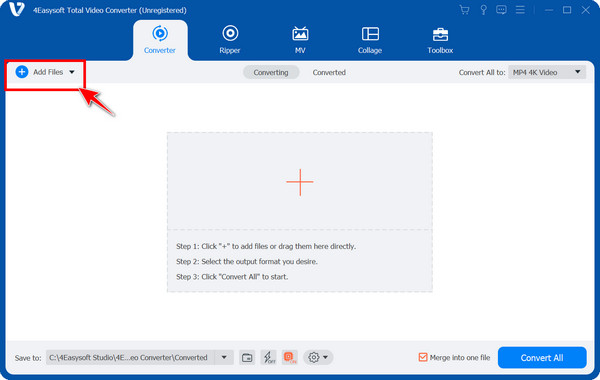
Korak 2Preuredite isječke povlačenjem u željeni redoslijed. Također možete fino podesiti svaki videozapis odabirom opcija "Uredi" ili "Izreži". Zatim odaberite željeni izlazni format i prilagodite postavke svojim potrebama.
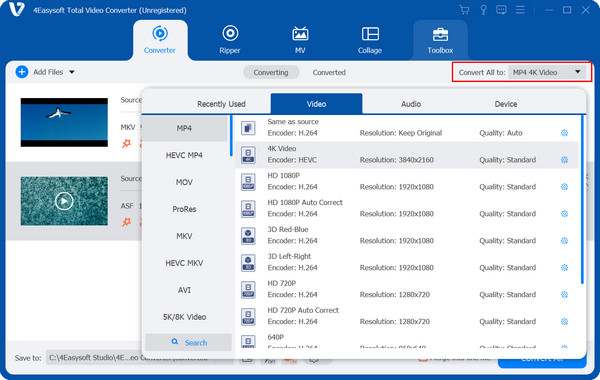
3. korakObavezno označite okvir "Spoji u jednu datoteku" kako biste sve isječke spojili u jedan videozapis. Postavite izlaznu mapu i naziv datoteke, a zatim kliknite gumb "Pretvori sve" da biste započeli postupak spajanja.
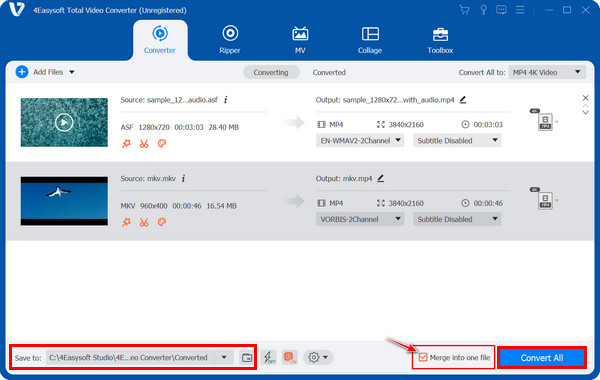
Besplatni online način spajanja YouTube videa s Clideom
Ako želite brz način spajanja videa za YouTube bez instaliranja softvera, Clideo je izvrstan web-bazirani alat. Program za izrezivanje videa na YouTubeu i trimer. Ovaj besplatni online video editor omogućuje vam jednostavno spajanje više videa u jedan. Možete jednostavno prenijeti videozapise sa svog uređaja i drugih usluga pohrane, npr. Google Drive. Također nudi osnovne značajke uređivanja poput obrezivanja, izrezivanja i dodavanja glazbe. Dakle, za jednostavne zadatke spajanja vašeg YouTube sadržaja, evo kako Clideo radi:
Korak 1Nakon otvaranja Clideo web stranice, s popisa idite na alat "Spoji videozapise". Prenesite sve svoje isječke klikom na gumb "Odaberi datoteke" ili ih jednostavno povucite i ispustite u područje za prijenos.
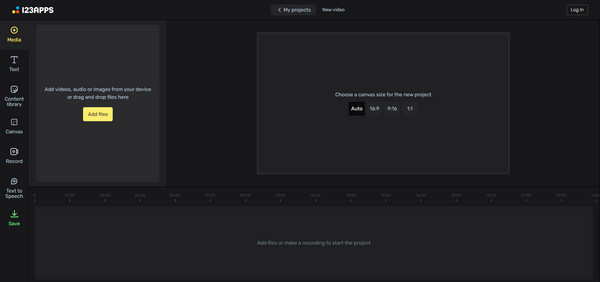
Korak 2Posložite sve prenesene isječke u željeni redoslijed povlačenjem na mjesto. Kada ste zadovoljni njihovim redoslijedom, kliknite gumb "Spoji" da biste započeli kombiniranje videozapisa. Nakon što je postupak završen, pregledajte konačni rezultat i po potrebi uredite.
Kako spojiti videozapise na YouTubeu [Android/iPhone]
Što je s onima koji preferiraju spajanje videozapisa pomoću mobilnih uređaja? Srećom, postoji nekoliko besplatnih mobilnih aplikacija koje vam mogu pomoći u jednostavnom spajanju videozapisa na YouTubeu. Bez obzira koristite li iPhone ili Android, možete kombinirati više isječaka u jednu datoteku pomoću YouCuta i iMoviea. U nastavku su navedeni najbolji alati za korisnike Androida i iPhonea:
1. YouCut za Android
Popularna i besplatna aplikacija za uređivanje na Androidu koja je lagana i prepuna alata za spajanje. Pomoću YouCuta možete spajati videozapise na YouTubeu bez vodenog žiga i samo u visokoj rezoluciji.
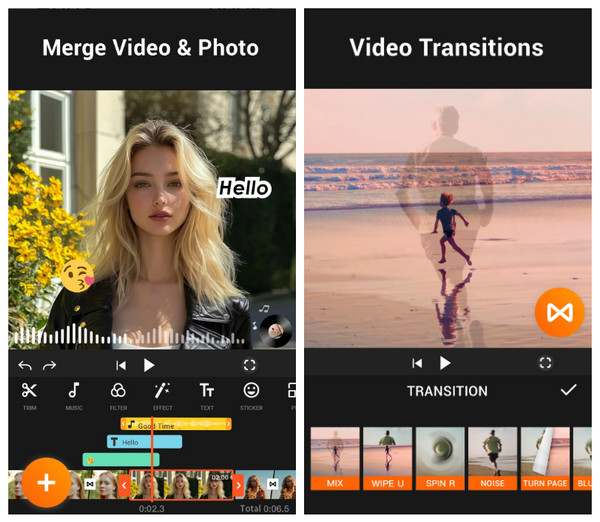
• Pokrenite aplikaciju YouCut. Dodirnite gumb "Dodaj" za početak novog projekta. Odaberite sve isječke koje želite spojiti iz svoje galerije.
• Nakon toga, složite prenesene isječke pravilnim redoslijedom na vremenskoj traci. Dodajte prijelaze, efekte, tekst i još mnogo toga po želji. Dodirnite "Spremi", zatim odaberite rezoluciju i izvezite spojeni videozapis za YouTube.
2. iMovie za iPhone
iMovie je Appleova aplikacija za uređivanje videa koja dolazi unaprijed instalirana. Nakon spajanja videa za YouTube, možete osigurati da održava izvrsnu kvalitetu videa tijekom izvoza, što je čini pouzdanom opcijom za uređivanje videa s vašeg iPhonea.
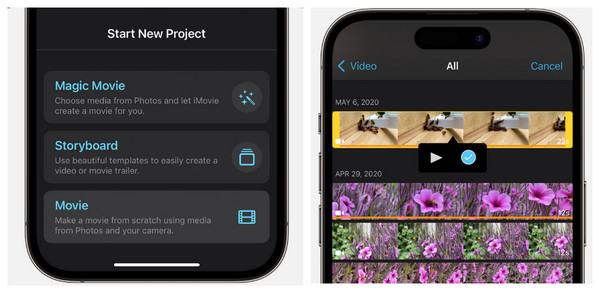
• Pokrenite iMovie. Dodirnite "Stvori projekt" i odaberite "Film". Odaberite sve isječke koje želite kombinirati iz svojih fotografija; dodirnite "Stvori film".
• Nakon što se svi isječci prikažu u nizu na vremenskoj traci, možete promijeniti njihov redoslijed, obrezati ih i urediti po potrebi. Dodirnite "Gotovo" i odaberite "Podijeli", a zatim "Spremi videozapis".
Zaključak
Kao što vidite, spajanje videa za YouTube nije kompliciran zadatak. Bilo da se radi o vašem vlogu, tutorijalu ili montaži, danas se spominje nekoliko načina za učenje spajanja videa na YouTubeu. Svaka metoda ima jedinstvene prednosti ovisno o uređaju koji koristite i vašim potrebama. Za snažno, sveobuhvatno rješenje, 4Easysoft Total Video Converter je odličan izbor. Ne samo da lako spaja videozapise, već pokriva i širok raspon formata i alata za uređivanje kako bi poboljšao vaš YouTube sadržaj. Ostvarite nesmetan tijek rada za uređivanje i ostvarite profesionalne rezultate već danas!
100% Sigurno
100% Sigurno


